联想手机怎么设置拨号上网,在现代社会中手机已经成为人们生活中不可或缺的一部分,而联想手机作为一款备受欢迎的智能手机品牌,不仅拥有出色的性能和功能,还具备便捷的上网功能。其中拨号上网和拨号共享上网功能更是备受用户青睐。联想手机如何设置拨号上网以及如何使用拨号共享上网功能呢?本文将为您详细介绍联想手机的这两大特色功能,帮助您更好地掌握和使用手机上网的方法。无论是在外出旅行还是在家办公,通过联想手机的拨号上网和拨号共享上网功能,尽情享受快捷畅通的网络世界。
联想乐Phone手机如何使用拨号共享上网功能
具体方法:
1.
第一步 拨号前准备
1、开通GPRS 功能;(开通了CMWAP 和CMNET 功能)。
2、然后安装手机Modem 驱动程序。
3、必须关闭手机推送功能。
右键菜单点击“我的电脑”-属性-设备管理器

2.
第二步 设置电脑Modem属性
右键菜单点击 “属性”—→选择“高级”功能项


3.
在额外的初始化命令栏中,输入AT 控制命令:
移动:AT+CGDCONT=1,"IP",“cmnet"
联通:AT+CGDCONT=1,"IP","uninet"

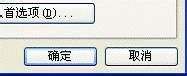
4.
第三步 新建拨号连接
新建一个使用上面 Modem 的拨号连接:在“控制面板”—“网络连接”界面,点击“创建一个
新的连接”,创建步骤如以下图示:
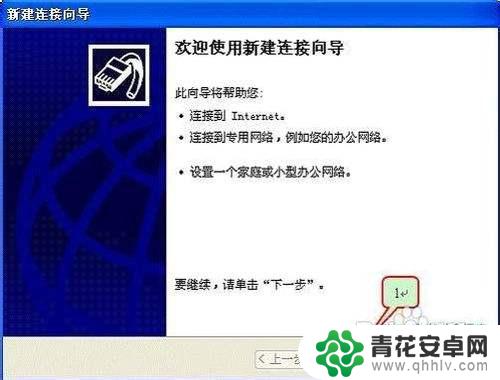
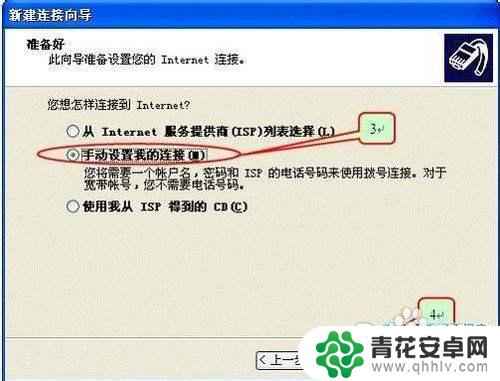
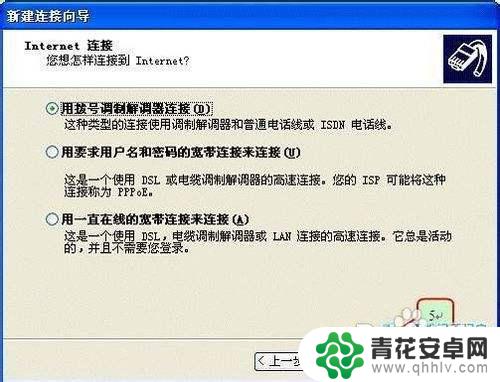
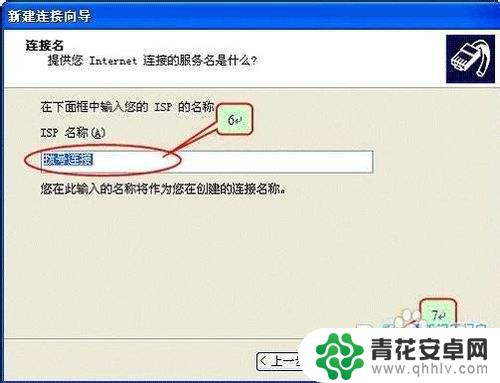
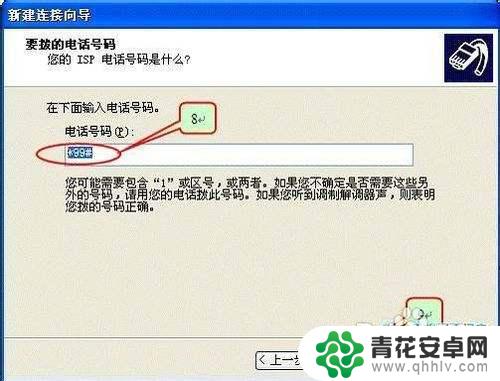
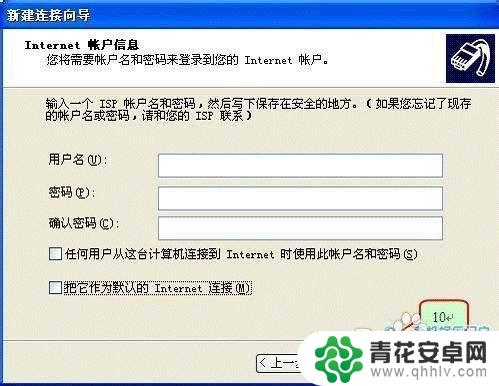
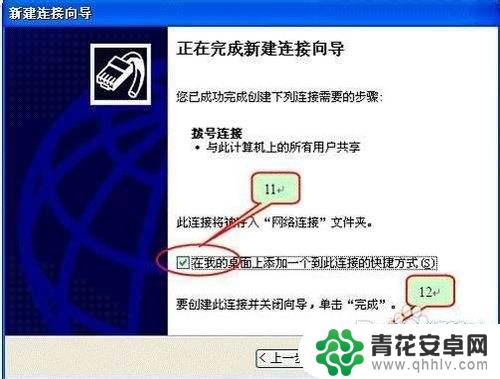
5.
第四步 拨号设置
打开电脑新建的拨号连接,用户名和密码都空着。拨号号码为*99#;然后点击拨号。
拨号成功,电脑会跳出连接成功的提示。另可查看到如上图所示的拨号连接状态。
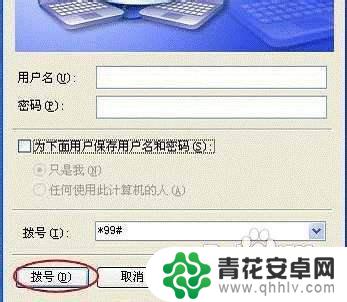

以上是关于联想手机如何设置拨号上网的全部内容,不了解的用户可以按照小编的方法操作,希望本文能够对您有所帮助。










